MFC-490CW
Ofte stillede spørgsmål og fejlfinding |

MFC-490CW
Dato: 29-01-2014 Id: faq00002490_005
Hvordan får jeg fjernet meddelelsen "Ingen papirfremføring" fra maskinens display?
Følg nedenstående vejledning til løsning af problemet:
BEMÆRK: Illustrationerne vist nedenfor er fra en tilfældig model og kan derfor afvige fra din Brother-maskine.
-
Ilæg papir i bakken, ved at følge disse trin:
-
Træk papirbakken (1) ud af maskinen.
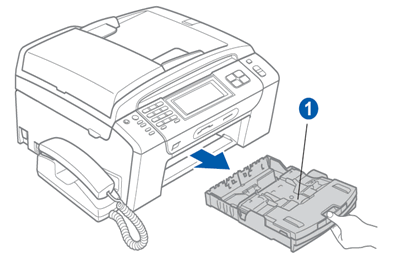
-
Løft låget med fotopapirbakken (1) og tag papiret ud. Tryk på den grønne udløserknap til universalstyret (2), hold den sammentrykket og skub for- og bagende af papirbakken sammen.
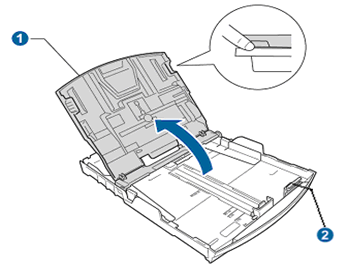
-
Juster forsigtigt papirsidestyrene (1) med begge hænder, så de passer til papiret. Pilene (3) skal stå ud for indikatormærkerne i bakken.
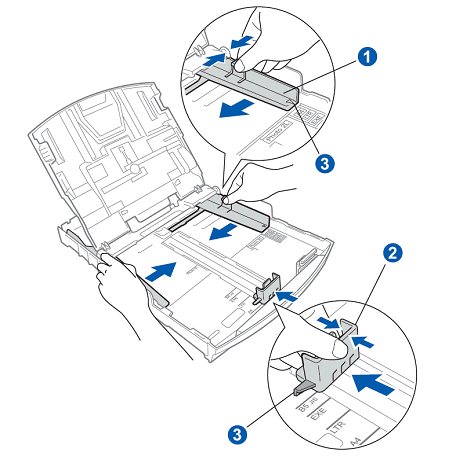
-
Luft papirstakken grundigt for at undgå papirstop og fremføringsfejl.
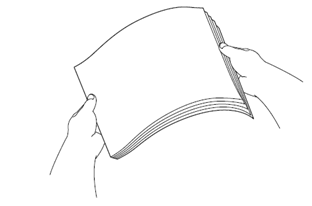
- Papiret skal være ensartet stakket (samme størrelse, type og vægt)
-
Brug ikke beskadiget, krøllet, rynket, uregelmæssigt formet, meget skinnende, struktureret eller tidligere udskrevet papir.
- Brug papir der overholder anbefalede specifikationer og paprbakkens kapacitet.
- Overfyld IKKE papirbakken. Hvis papirbakken overfyldes, kan det medføre fremføringsfejl eller papirstop, og kan påføre skade på din maskine.
-
Læg forsigtigt papir i papirbakken. Sørg for ikke at skubbe papiret for langt ind, da det kan løfte sig inderst i bakken, papiret skal ligge helt fladt, ellers kan det medføre fremføringsfejl.
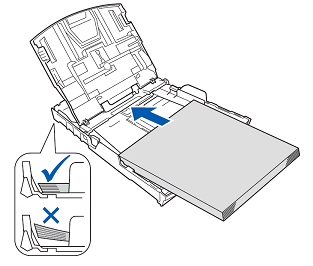
-
Luk låget til papirbakken (1).
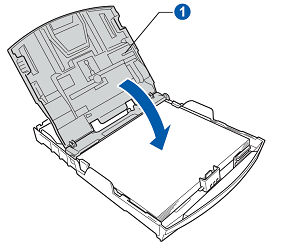
-
Skub langsomt papirbakken helt ind i maskinen. Hvis bakken er isat korrekt, høres der et svagt smæld eller klik.
-
Træk papirbakken (1) ud af maskinen.
-
Hvis papirbakken er installeret korrekt i maskinen, vil papiret ikke være synligt. Se billede 1 nedenfor.
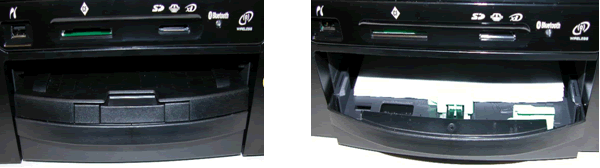
#1. Fotopapirbakken er indstillet i korrekt position #2. Fotopapirbakken er indstillet i forkert position
Hvis billede 1 matcher din maskine, skal du fortsætte til TRIN 8.Hvis billede 2 matcher din maskine, skal du fortsætte til TRIN 3, for at justere fotopapirbakken.
-
Træk bakken ud af maskinen.
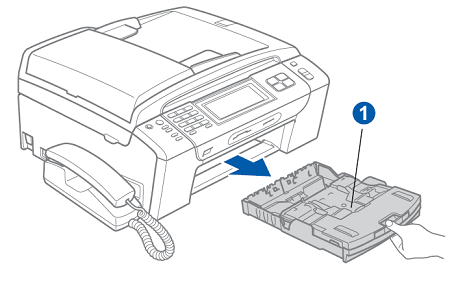
-
Justér fotopapirbakken til normal udskrivningsposition, som vist nedenfor, ved at trykke på udløserknappen til fotopapirbakken (1) med tommel- og pegefinger, og trække fotopapirbakken ud (2), indtil den klikker på plads og ligger parallelt med fronten af bakken.
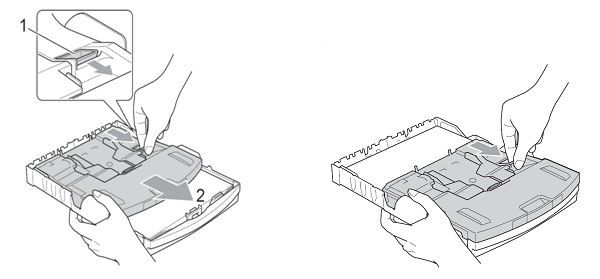
Fotoudskrivningsposition Normal udskrivningsposition
-
Skub langsomt papirbakken helt ind i maskinen. Hvis bakken er isat korrekt, høres der et svagt smæld eller klik.
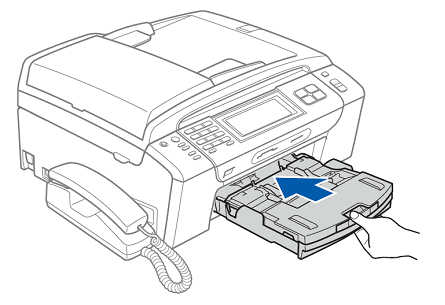
-
Åbn scannerlåget (1), indtil displayet skriver "Låg åbent", for at nulstille maskinen. Luk scannerlåget igen.
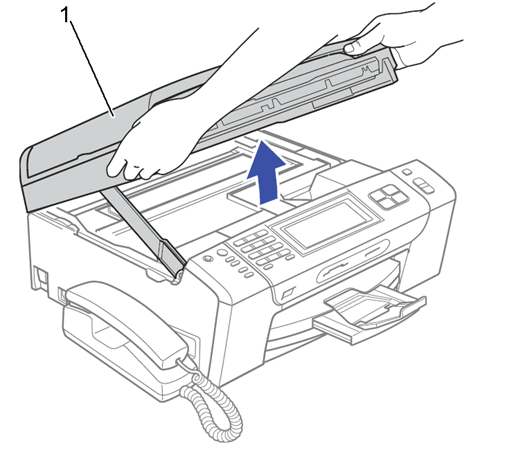
-
Test maskinen ved at udskrive Kvalitetstesten.
- Tryk på knappen Ink Management.
- Tryk på OK for at vælge Test udskrift.
- Tryk på OK for at vælge Printkvalitet.
- Tryk på knappen Colour Start. Maskinen udskriver nu kvalitetstesten.
-
Hvis siden udskrives korrekt og arket udskydes helt fra maskinen, er problemet løst. Tryk 1 og Stop/Exit for at vende tilbage til standby-tilstand.
-
Hvis siden udskrives og arket udskydes, men udskriftskvaliteten ikke er god, skal du følge vejledningen på maskinens display, til rensning af printhovedet og genudskrivning af kvalitetstesten.
For yderligere vejledning til forbedring af udskriftskvaliteten, kan du læse denne FAQ "Hvordan forbedres udskriftskvaliteten?" -
Hvis meddelelsen "Ingen papirfremføring" fortsat vises i maskinens display, skal du fortsætte til TRIN 8.
- Hvis der vises en anden meddelelse i displayet, skal du søge i "Hyppigt stillede spørgsmål", for information til den pågældende fejlmeddelelse.
-
Kontrollér at papirbakken er installeret korrekt.
-
På højre forside af maskinen findes dækslet til blækpatronerne. Vi bruger venstre side af dækslet som referencepunkt, for at kontrollere om papirbakken er installeret korrekt. Se billedet nedenfor. Den røde streg indikerer venstre side af dækslet til blækpatronerne.

-
Hvis kanten på højre side af papirbakken stikker mere ud, end kanten på dækslet til blækpatronerne, (se billede 1), skal du fortsætte til TRIN 10.
-
Hvis kanten på højre side af papirbakken er længere inde end kanten på dækslet til blækpatronerne, (se billede 2), skal du fortsætte til TRIN 9.
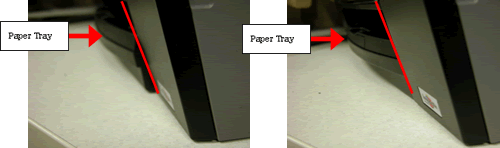
#1: Bakken er ikke installeret korrekt #2: bakken er korrekt installeret
-
Den røde streg indikerer venstre side af dækslet til blækpatronerne.
-
Den røde pil viser papirbakken.
-
På højre forside af maskinen findes dækslet til blækpatronerne. Vi bruger venstre side af dækslet som referencepunkt, for at kontrollere om papirbakken er installeret korrekt. Se billedet nedenfor. Den røde streg indikerer venstre side af dækslet til blækpatronerne.
-
Kontrollér at papiret er lagt korrekt i papirbakken:
-
Træk papirbakken (1) ud af maskinen.
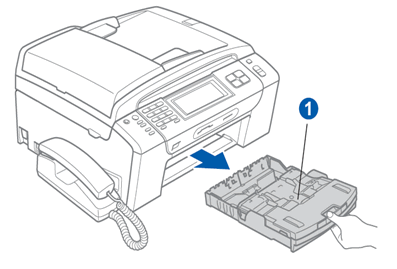
-
Løft låget med fotopapirbakken.
-
Justér sidestyrene (1) og længdestyrene (2), så de passer til papirstørrelsen. Pilene (3) skal pege på mærkerne i papirbakken.

-
Luft papirstakken grundigt, for at undgå papirstop og fremføringsfejl..
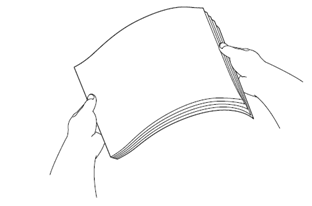
- Papiret skal være ensartet stakket (samme størrelse, type og vægt)
-
Brug ikke beskadiget, krøllet, rynket, uregelmæssigt formet, meget skinnende, struktureret eller tidligere udskrevet papir.
- Brug papir der overholder anbefalede specifikationer og papirbakkens kapacitet.
- Overfyld IKKE papirbakken. Hvis papirbakken overfyldes, kan det medføre fremføringsfejl eller papirstop, og kan påføre skade på din maskine.
-
Læg forsigtigt papir i papirbakken. Sørg for ikke at skubbe papiret for langt ind, da det kan løfte sig inderst i bakken, papiret skal ligge helt fladt, ellers kan det medføre fremføringsfejl.
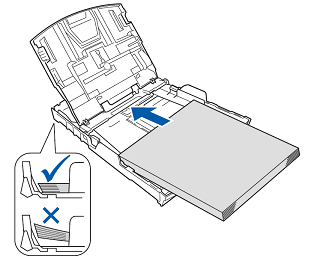
-
Luk låget til papirbakken (1).

- Skub langsomt papirbakken helt ind i maskinen. Hvis bakken er isat korrekt, høres der et svagt smæld eller klik. Fortsæt til TRIN 18.
-
Træk papirbakken (1) ud af maskinen.
-
Kontrollér at papirbakken er installeret korrekt:
Skub lidt hård på midten af papirbakken og se om du kan få den længere ind i maskinen. Kanten på bakken skal flugte med kanten af dækslet til blækpatronerne på maskinen.
-
Hvis kanten er længere inde end kanten på dækslet til blækpatronerne, skal du fortsætte til TRIN 18
-
Hvis kanten på papirbakken er længere ude end kanten på dæsklet til blækpatronerne, skal du fortsætte til TRIN 11.
-
Hvis kanten er længere inde end kanten på dækslet til blækpatronerne, skal du fortsætte til TRIN 18
-
Træk papirbakken (1) ud af maskinen.
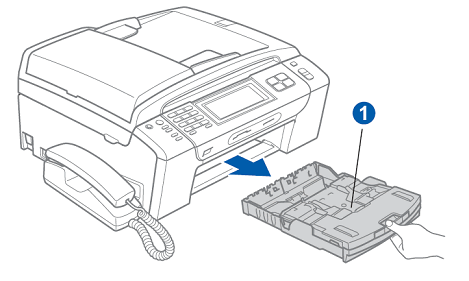
-
Kig ind i hulrummet hvor papirbakken installeres, man kan se helt ned til bagende af maskinen, fjern eventuelle fremmedlegemer (papirstumper, papirclips, elastikker osv.), der forhindrer papirbakken i at falde helt på plads. Du vil kunne se 2 grå ruller og et lille hvidt stykke plastik i midten, bagerst i maskinen.
-
Geninstallér papirbakken, skub den langsomt ind. Du vil kunne høre et svagt smæld eller klik, når papirbakken går på plads. Kontrollér at papirbakken er placeret korrekt, iflg. vejledningen ovenfor.
-
Hvis kanten på papirbakken går længere ind end kanten på dækslet til blækpatronerne på maskinen, skal du fortsætte til TRIN 18
-
Hvis kanten på papirbakken fortsat er længere ude end kanten på dækslet til blækpatronerne, skal du fortsætte til TRIN 14.
-
Hvis kanten på papirbakken går længere ind end kanten på dækslet til blækpatronerne på maskinen, skal du fortsætte til TRIN 18
-
Træk papirbakken (1) ud af maskinen.
-
Drej Brother-maskinen rundt og åbn klappen til udredning af papirstop (1), på bagsiden af maskinen, ved at trykke op på håndtaget i midten og trække bagud.
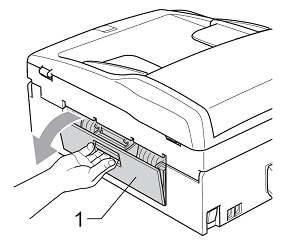
-
I midten af åbningen er der 2 grå ruller med et hvidt stykke plastik i midten.
-
Placér et tyndt stykke plastik under de grå ruller. Nedenfor vises et billede hvor de grå ruller løftes op af et stykke plastik.

-
Med én hånd kan du løfte de grå ruller med f.eks. et kreditkort eller kørekort, og med den anden hånd kan du skubbe papirbakken helt på plads.
-
I midten af åbningen er der 2 grå ruller med et hvidt stykke plastik i midten.
-
Luk klappen til udredning af papirstop og drej maskinen på plads igen.
-
Geninstallér papirbakken.
-
Hvis kanten på papirbakken stadig er længere ude end kanten på dækslet til blækpatronerne, skal du kontakte Brother Support, klik på "Kontakt os".
-
Hvis kanten på papirbakken er længere inde end kanten på dækslet til blækpatronerne, skal du fortsætte til TRIN 18.
-
Hvis kanten på papirbakken stadig er længere ude end kanten på dækslet til blækpatronerne, skal du kontakte Brother Support, klik på "Kontakt os".
-
Åbn scannerlåget (1) indtil displayet skriver "Låg åbent", for at nulstille maskinen. Luk scannerlåget igen.
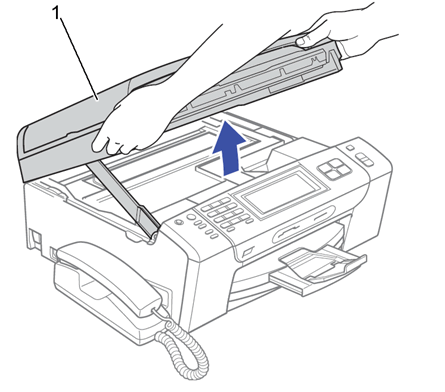
-
Test maskinen ved at udskrive Kvalitetstesten.
- Tryk på knappen Ink Management.
- Tryk på OK for at vælge Test udskrift.
- Tryk på OK for at vælge Printkvalitet.
-
Tryk på knappen Colour Start. Maskinen udskriver nu kvalitetstesten.
- Hvis siden udskrives korrekt og arket udskydes helt fra maskinen, er problemet løst. Tryk 1 og Stop/Exit for at vende tilbage til standby-tilstand.
-
Hvis siden udskrives og arket udskydes, men udskriftskvaliteten ikke er god, skal du følge vejledningen på maskinens display, til rensning af printhovedet og genudskrivning af kvalitetstesten.
For yderligere vejledning til forbedring af udskriftskvaliteten, kan du læse denne FAQ "Hvordan forbedres udskriftskvaliteten?"
- Hvis meddelelsen "Ingen papirfremføring" fortsat vises i maskinens display, skal du kontakte Brother Support, klik på "Kontakt os".
- Hvis der vises en anden meddelelse i displayet, skal du søge i "Hyppigt stillede spørgsmål", for information til den pågældende fejlmeddelelse.
DCP-385C, DCP-585CW, MFC-490CW, MFC-790CW, MFC-990CW
Kontakt Brother Support, hvis du har brug for yderligere hjælp:
Feedback til indhold
Bemærk, at denne formular kun bruges til feedback.